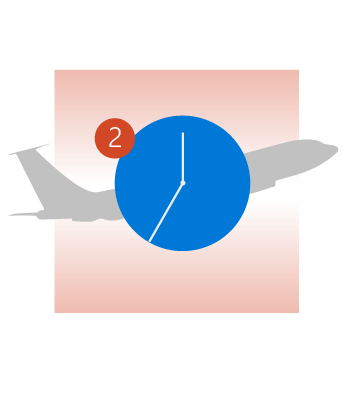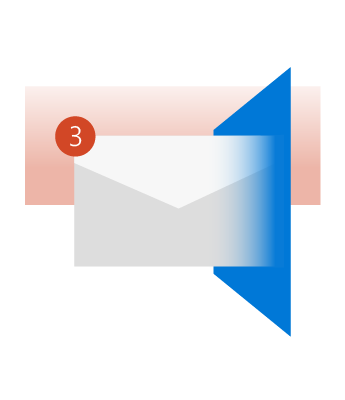Outlook 可讓您收發電子郵件訊息、管理行事曆、儲存連絡人的姓名和電話號碼,以及追蹤工作。 不過,即使您每天使用 Outlook,您可能不知道 Outlook 提供了哪些可協助提升生產力的功能。
是否忘了附加檔案?
Outlook 無法針對您從未輸入的工作或忘記寫下的約會發出提醒,但可防止您傳送沒有附件的電子郵件。 如果您撰寫新的電子郵件,並輸入文字附件或附加檔案,然後嘗試傳送沒有附件的電子郵件,Outlook 就會提醒您忘了附加檔案。 方便您終止傳送程序、附加檔案,然後傳送郵件。 如需 Outlook 提供的其他實用功能,請參閱在 Outlook 電子郵件訊息中附加檔案或插入圖片。
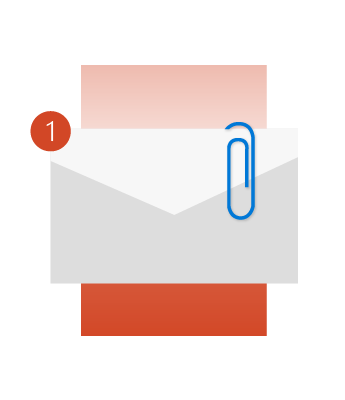
不再錯過航班
如果您收到航班、飯店或租賃汽車的預約郵件,Outlook 會自動將這類郵件,以及相關資訊 (例如確認或追蹤號碼,甚至是連結) 新增至您的行事曆。 不過,Outlook 目前還無法計算前往機場的所需時間,因此請務必在出發前確認路況。
了解如何自動將旅遊和包裹運送活動新增至行事曆。
保持專注並忽略交談
您曾經想要忽略某個電子郵件對話嗎? 如果您在大型公司中工作,可能會有人擅自將您新增至通訊群組清單。 若要查看 Microsoft 在遇到這種情況所發生的趣事 (或慘痛經驗),請參閱 Exchange 小組部落格。 您可以忽略整個交談,而不必逐一刪除收到的訊息。 忽略交談後,交談中的所有訊息會移至 [刪除的郵件] 資料夾,而該交談的未來訊息則會略過您的 [收件匣],直接移至 [刪除的郵件] 資料夾。 想要進一步了解嗎? 請參閱忽略交談中的所有電子郵件訊息。
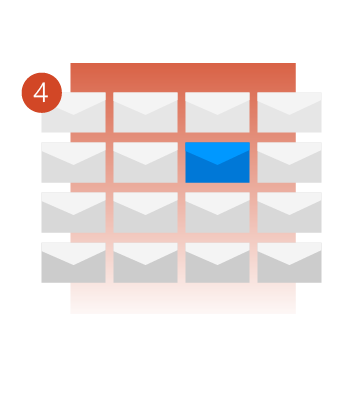
不用擔心會遺失重要郵件
假設您正在等錄取信或演唱會的預售代碼,或是老闆的正式簡介。 然而,您必須處理其他工作,因此無法時時刻刻查看 Outlook 郵件清單。
在這種情況下,您可以使用 Outlook 的新項目通知,讓 Outlook 在收到符合特定準則的郵件時通知您。 這項通知會顯示在任何其他您使用的應用程式中,確保您不會錯過重要郵件。 如需有關郵件通知的詳細資訊,請參閱開啟或關閉新郵件的快顯通知。
清理資料夾
您的 [收件匣] 中有多個包含數十甚至數百封郵件的對話嗎? 這很有可能是您收到重複的郵件。 事實上您已經讀取且回覆這些郵件,但是還沒有將其刪除。
您可以使用 [清理] 按鈕來刪除重複的郵件,只留下未讀取或包含重要資訊的郵件。 立即使用這項功能,嘗試清空您的 [收件匣]。 詳情請參閱清理資料夾和交談。
![使用 [清理資料夾] 來移除不必要的郵件。](/images/zh-tw/9b6749bf-d6f0-4b3e-9da1-685beaf42408)

開啟多個 Outlook 視窗
您是否曾經想要在收件匣和行事歷之間快速來回切換,或並排檢視它們? 在 Email、人員、行事曆、工作、記事、資料夾、快捷鍵和載入宏之間切換很簡單。 選取瀏覽窗格上的適當按鈕。
如果您想要在新的 Outlook 視窗中開啟這些選項,請以滑鼠右鍵按鍵按鍵,而不是按下或選取這些按鈕。 選取 [在新視窗中開啟]。
@提及
您曾經傳送電子郵件給數十位同事,但只需要收到其中兩位的回信嗎? 您可以使用粗體、底線、較亮的字型色彩等文字效果,來醒目提示這些人員的姓名。 不過現在,您有另外一個選擇。
在特定人員的姓名前方輸入 @,即可達成以下目的。
-
對方的姓名會自動新增至電子郵件訊息的 [收件者] 行。
-
對方的姓名會在郵件內文中醒目提示。
-
當對方收到郵件時,會在郵件清單中看到 @ 符號,表示他們在郵件中被提及。
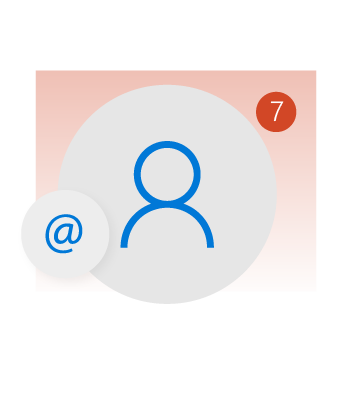
想要分享祕訣嗎?
Outlook 最酷的其中一件事就是它所能執行的功能。 從管理聯繫人到建立和指派工作,到列印精美的郵寄卷標,以及管理數位排程,Outlook都可以全部完成。 我們很確定您有自己的秘訣和技巧,可以與我們及全世界的人分享。 請在您選擇 Outlook 可以執行的最酷動作時留言給我們。
如果您想要在新的 Outlook 視窗中開啟這些選項,請以滑鼠右鍵按鍵按鍵,而不是按下或選取這些按鈕。 選取 [在新視窗中開啟]。